Flipboard: een onmisbare Social Magazine-app voor iPad
Toen Flipboard voor het eerst werd uitgebracht voor de iPad, leek het de ultieme oplossing om iPad in een interactieve krant te veranderen. Helaas had het bij verder gebruik niet de inhoudintegratie om er een haalbare oplossing van te maken.
Dat was in het verleden. Na tal van updates is het met grote sprongen vooruitgegaan en heeft het veel bronnen van nieuws voor zijn gebruikers vervangen en is zelfs zo ver gegaan dat het de Apple iPad-app van het jaar 2010 heeft gewonnen. Lees verder om te zien hoe het je nieuws en meer biedt belangrijker, waarom mensen het leuk vinden.
Waar gaat Flipboard over?
Het beste deel van Flipboard is dat het alles is waar je om geeft, prachtig is neergelegd. Wanneer u uw Flipboard-account maakt, voegt u feitelijk nieuwsfeeds toe om in te schakelen. U kunt ook feeds voor sociale netwerken, zoals Facebook en Twitter, evenals uw hele Google Reader-feed invoeren en alles als een tijdschrift lezen.

Ontwerp
Flipboard is ontworpen om je het gevoel te geven dat je door een tijdschrift bladert. Wanneer Flipboard start, wordt je begroet met een afbeelding van een van je feeds, zodat je snel een blik kunt werpen op wat er op dat moment in je nieuws is. De Golden Gate Bridge was bijvoorbeeld te zien in de mijne, hieronder weergegeven. Er is ook een knop "FLIP" die u laat weten hoe u uw tijdschrift kunt "openen".

Nadat u uw inhoud heeft ingesteld, ziet u ze allemaal netjes in de vakken liggen.

Kies nu eenvoudig een vak om inhoud te bekijken! Zodra je een bepaalde mediabron aanraakt, klapt deze open zoals een tijdschrift, gebruikt kopjes van pagina's als koppen en scheidt zelfs inhoud of posts in afzonderlijke 'artikelen' waarop je kunt klikken om meer te lezen.
Flipboard zal je nooit verlaten, terwijl je je afvraagt waar je naartoe gaat om meer te lezen of te bekijken. Elke keer dat je klaar bent met lezen, of als je toevallig niet iets vindt dat je leuk vindt, kun je gewoon naar de volgende pagina met inhoud gaan, zoals in elk boek of tijdschrift, en doorgaan met lezen. U kunt ook stippen langs de onderkant van het scherm slepen om naar een specifieke pagina te gaan. Al deze inhoud wordt automatisch ingevuld, dus u doet niet zoveel wachten terwijl inhoud wordt geladen.
functionaliteit
Zoals hierboven vermeld, haalt Flipboard inhoud uit tonnen bronnen. Bovendien kunt u de inhoud eenvoudig delen en ermee communiceren. Nadat je bijvoorbeeld je Facebook-account hebt toegevoegd, kun je reageren op foto's en op muurpalen reageren, en links bekijken in een geïntegreerd venster. Je kunt de inhoud zelfs "leuk" vinden! Op Twitter kun je links tweetten en delen, net zoals in elke andere Twitter-app, behalve dat het er prachtig uitziet in Flipboard!
RSS-feeds in Flipboard
Het importeren van RSS-feeds is net zo eenvoudig als u waarschijnlijk verwacht. Tik op het vak "Een sectie toevoegen". Er verschijnt een venster waarin u inhoud van overal op internet kunt toevoegen, inclusief RSS-feeds. Selecteer " Een aangepast gedeelte toevoegen ". Hiermee kun je feeds overal in het internet invoeren, zolang ze maar een gekoppeld Twitter-account hebben.

Zodra u een feed toevoegt, ziet het er als volgt uit:

Met de koppen bovenaan die je eraan herinneren welk nieuws van de site je leest, en ook kleinere koppen voor elk artikel, is het navigeren door een feed net zo natuurlijk als door een tijdschrift bladeren voor een artikel dat je wilt lezen. (Misschien nog meer gezien Flipboard gebrek aan advertenties!)
Sociaal netwerken
Een van de meest geprezen functies van de app is de integratie met Facebook en Twitter. Het toevoegen van Facebook- en Twitter-accounts is super eenvoudig. Hetzelfde als de bovenstaande stappen, selecteer gewoon Facebook of Twitter in de lijst en voer uw inloggegevens in. Flipboard trekt dan Facebook-nieuwsfeeditems en tweets in en organiseert ze op een gemakkelijk te consumeren manier.


Zoals je kunt zien, wordt Facebook niet alleen mooi weergegeven met foto's, groepen en eigenlijk alle basisfuncties van Facebook, maar Twitter-links worden perfect weergegeven, evenals tweets, retweets en alles.
Google Reader gebruiken in Flipboard
Niet alleen is het instellen van Google Reader een koud kunstje in Flipboard, maar het is ook wat ik geloof (tot nu toe in ieder geval) de absoluut beste manier om nieuws te lezen waar je om geeft op de iPad. Zoals u in de onderstaande schermafbeelding kunt zien, biedt Google Reader in Flipboard elk stukje functionaliteit dat de echte lezer doet. Je kunt Starred Items zien (evenals stersterren die je oorspronkelijk op je iPad had) en bekijk je abonnementen, volgers en meer. U kunt ook Google Reader-artikelen met anderen delen met slechts een paar details.

Om het nog beter te maken, ziet Google Reader er gewoon perfect uit in Flipboard. Het voelt echt als het tijdschrift dat iemand speciaal voor jou heeft gemaakt. Van je eigen geselecteerde inhoud tot het natuurlijke, tijdschriftachtige gevoel van flipping door de inhoudspagina's van Flipboard, niemand heeft op zo'n gebruiksvriendelijke manier tot nu toe gegevens en informatie verzameld. Google Reader past perfect op de iPad, bekijk de onderstaande schermafbeelding om te zien hoe goed het is georganiseerd.

Afronden
Dit schraapt praktisch het oppervlak van de mogelijkheden die Flipboard biedt. Met tonnen gratis content die je al krijgt van meerdere verschillende bronnen beschikbaar in een uniforme, elegante interface, is er niet veel tussen Flipboard en de mainstream. Ik kan het niet sterk genoeg aanbevelen, en stel zeker voor dat je het ook een kans geeft.
Welke andere lezers en hulpmiddelen voor inhoudintegratie heb je gevonden? Ga je Flipboard proberen? Laat ons weten wat je ervan vindt in de reacties!
Flipboad (iTunes-link)

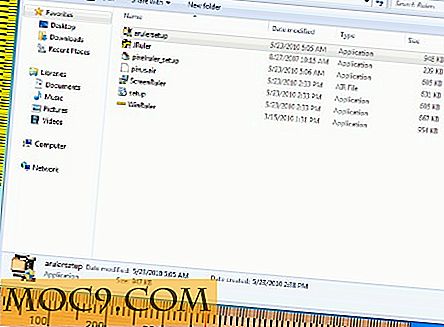


![Voeg meer functies toe aan uw telefoon Dialer [Android]](http://moc9.com/img/android-dialer-call-notes.jpg)


